【3Dフリーソフト】3Dフリーソフト色々
3Dデータを扱う時に様々な形式があり、戸惑うことも多いかと思います。最近では3Dプリンターの普及もあり、3Dデータを扱えるソフトが増えています。しかし、測量の3Dデータは座標値がついているため、3Dプリント用の3Dソフトでは開けないことが多いと思います。
そこで、公共座標値を持っていてもデータを開くことのできるソフトを載せておきます。
【目次】
〇CloudCompare

インターフェイスが非常に直感的でわかりやすく、頻繁にアップデートを繰り返しているソフトです。
『読み込める形式』
・CloudCompare entities(.bin)※CloudCompare独自の形式
・ASCII cloud(.txt .asc .neu .xyz .pts .csv)
・LAS cloud(.las .laz)
・E57 cloud(.e57)ascii
・PTX cloud(.ptx)
・Simple binary file(.sdf)
・PLY mesh(.ply)
・OBJ mesh(.obj)
・VTK cloud or mesh(.vtk)
・OFF mesh(.off)
・FBX mesh(.fbx)
・DXF geometry( .dxf)
・Point Cloud Library Cloud(.pcd)
・SHP entity( .shp)
・Riegl RDB 2 loader(.rdbx)
・DotProduct cloud( .dp)
・image(.bmp .cur .gif .ico .jpeg .jpg .pbm .pgm .png .ppm .svg .svgz .xbm .xpm)
・Photoscan project (.psz)
・Clouds + calibrated images [meta][ascii]( .icm)
・PDMS primitives( .pdms .pdmsmac .mac)
・Clouds + senspr info[meta][ascii]( .pov)
・Point+Normal cloud( .pn)
・Point+Value cloud( .pv)
・Salome Hydro polylines( .poly)
・Sinusx curve( .sx)
・Snavely's Bundler output( .out)
・Mensi Soisic cloud( .soi)
黄色でマーカーしてあるのは測量業をやっていてよく使う形式です。DXFとSHPはCADファイルで図面のデータで用いられます。また、PSZは少し古い形式ですが、画像解析ソフトphotoscan(2019/10/07現在はMetashape)のver1.2以前のプロジェクトをそのまま読み込めるので便利です。
ultimate-seirogan.hatenablog.com
〇Mesh Lab

cloudcompareよりはわかりにくいソフトですが使い方がわかれば非常に優秀なソフトです。
『読み込める形式』
・3D-Studio File Format( .3DS)
・PLY mesh(.ply)
・OBJ mesh(.obj)
・Quad Object( .qobj)
・OFF mesh(.off)
・PTX cloud(.ptx)
・VCG Dump File Format( .vmi)
・Breuckmann File Format( .bre)
・OpenCTM compressed format( .ctm)
・Expe's Point set(binary)( .pts)
・Expe's Point set(ascii)( .apts)
・XYZ point Cloud(with or without normal)( .xyz)
・Protein Data Bank( .pdb)
・TRI(photogrammetric reconstructions)( .tri)
・ASC(ascii triplets of points)( .asc)
・TXT(Generic ASCII point list)( .txt)
・X3D File Format - XML encoding( .x3d)
・X3D File Format - VRML encoding( .x3dv)
・VRML 2.0 File Format( .wrl)
Cloudcompareと違い、図面系のファイルが読み込めません。しかし、フリー素材としてよくダウンロードするファイルが、3DSファイルであることが多いため、一度Meshlabで読み込み変換しています。
【blenderアドオン】PBR Materials
現実に存在している物体は、それぞれ反射率などが異なります。そのため、作成したメッシュにマテリアル追加し質感を再現する必要があります。しかし、反射率や屈折率など素材ごとに調べるのは非常に大変です。
PBR Materialsを使用することでワンクリックで複雑な設定を行ってくれます。
【目次】
〇マテリアルの設定
①マテリアルを作成したいメッシュを選択します。
②プロパティー内のマテリアルを選択
③新規を選択すると新しいマテリアルが適用されます

〇画面の拡張
サブディスプレイがある場合は2画面にして、片方にシェーダーエディタ、もう片方に3Dビューポートを表示させておくと編集が行いやすいです。

上記画像の通り操作すると拡張画面が出てくるので、サブディスプレイのほうに表示させます
〇シェーダーの設定
拡張した画面のエディタータイプをシェーダーエディターに変更します。

デフォルトで下記のような画面になると思うので、右側のタブのPBR Materialsをクリックし、適用したい質感を選択します。

質感を選択するとプリンシプルBSDFが新しく出てくるので、もともとあったプリンシプルBSDFを削除します。(選択しXorDELETE)削除するともともとあったプリンシプルBSDFとマテリアル出力に繋がっていたラインも消えるので、新しく出したプリンシプルBSDFのBSDFとマテリアル出力のサーフェスを繋ぎます。(BSDFにマウスを合わせドラッグしながらサーフェスまでもっていき離す)

すると3Dビューポートのほうで質感が再現されていると思います。(シルバーのマテリアルと適用)cubeだけではわかりにくいのでSphereとConeにも同じマテリアルを設定し、下にPlaneを置いています。背景はEasy HDRIというアドオンを使用しています(別途記事でご確認ください)
しかし、Sphereが滑らかではないので、Sphereを選択し、オブジェクトのスムーズシェードを選択します。


綺麗な球体になりました。
【blender】モディファイアー一覧
モデルを作成するうえで非常に便利な機能であるモディファイアー。よく使う機能を中心に別ページで詳しく解説します。
仕様の仕方はオブジェクトモードでメッシュを選択した状態でプロパティータブのモディファイアーを選択し、モディファイアーを追加します。

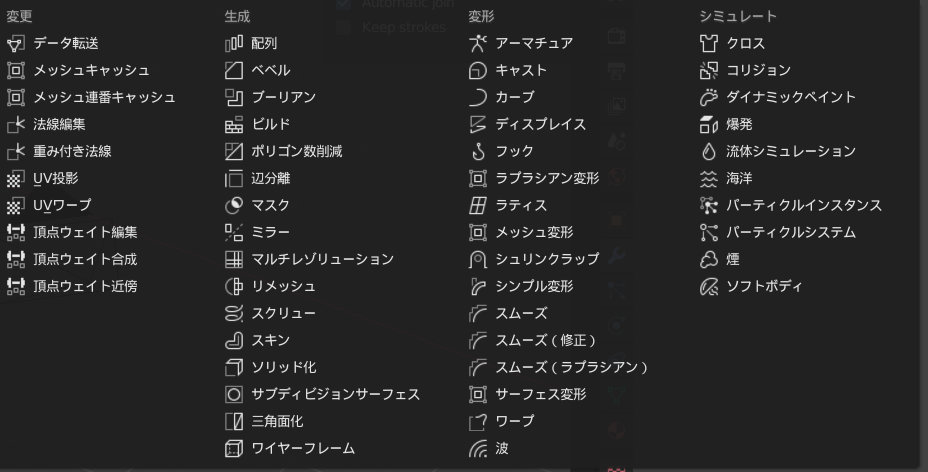
【目次】
□変更
〇データ転送
〇メッシュ連番キャッシュ
〇法線編集
〇重み付き法線
〇UV投影
〇UVワープ
〇頂点ウェイト編集
〇頂点ウエイト近傍
□生成
〇配列
オブジェクトを複製します。選択しているモデルを様々な軸に合わせて並べます。XYZ軸はもちろんカーブに沿っての配置も可能です。
〇ベベル
辺などに丸みを持たせて自然な仕上がりにする(面取り)モディファイアで設定しなくても、編集モードで面を選択し、『CTRL+B』でも辺ごとに行えるため、私はあまり使いません。
〇ブーリアン
個人的使用頻度№1!重なったメッシュ同士を差分、交差、合成と状況に合わせて切り抜いたりできます。
ultimate-seirogan.hatenablog.com
〇ビルド
〇ポリゴン数削減
マテリアルなどを保ったままポリゴン数を減らすことが出来ます。元データのからプレビューを確認しながら行えるためオススメです。
〇辺分離
〇マスク
〇ミラー
オブジェクトの原点から指定した方向に反転します。シンメトリーなモデルを作成する際に、半分作成してミラーをかけると便利。
〇マルチレゾリューション
メッシュの細分化です。ポリゴン数削減の逆のような機能です。
〇リメッシュ
完全にメッシュを構築しなおします。ポリゴン数削減とは違いメッシュ自体を再構成するので、用途に合わせて使い分けます。
〇スクリュー
メッシュを1周させます。ワイングラスなどは外形だけ半分描画してスクリューすると綺麗な形状が出来上がります。
〇スキン
辺に厚みを持たせます。
〇ソリッド化
面に厚みをつけます。ver2.79の時の厚み付けと同じだと思われます。
〇サブディビジョンサーフェス
疑似的に面を分割し、レンダリング時に細分化する。
〇三角面化
四角面や多角面を3角面に直します。四角面はともかく多角面は別ソフトに持っていった時のエラーの原因になりますので、3角か四角で構成するのが良いでしょう。ただし、編集モードで『CTRL+T』でも同様のことが出来るため私はあまり使いません。
〇ワイヤーフレーム
辺に厚みを持たせます。スキンと似ていますが微妙に違います。
□変形
〇アーマチュア
〇キャスト
選択したオブジェクトを球、円柱、直方体に変形させることが出来る。メッシュが細かいほうがきれいに形状が切り替わります。
〇カーブ
〇ディスプレイス
〇フック
〇ラブラシアン変形
〇ラティス
〇メッシュ変形
〇シュリンクラップ
形状を写し取ることが出来ます。
ultimate-seirogan.hatenablog.com
〇シンプル変形
〇スムーズ
〇スムーズ(修正)
〇スムーズ(ラブラシアン)
〇サーフェス変形
〇ワープ
〇波
□シミュレート
〇クロス
布シミュレートが可能。別のオブジェクトにコリジョンをつけておけば、被せることが出来ます。
〇コリジョン
衝突判定をつけます。
〇ダイナミックペイント
〇爆発
爆発を起こします。
〇流体シミュレーション
グラスに注がれる水など、流れのある液体の表現が出来ます。
〇海洋
海を作成します。
〇パーティクルインスタンス
〇パーティクルシステム
〇煙
煙を発生させます。
〇ソフトボディ
メッシュが柔らかくなり重力で落下する。
【blenderアドオン】import-Export Autocad DXF Format (DXF)
測量図や国土地理院が出している基盤地図情報等をblenderに読み込み可視化するために必要なアドオンです。測量、建築業であればDXFは最も一般的な形式ではないかと思います。
【使い方】
読み込む場合
『ファイル』→『インポート』→『AutoCAD DXF』を選択

公共座標値がついている場合、下記のように原点は0.0付近にあるが、ライン自体は離れたところに出てきている。

ポリラインをすべて選択し、『空間上で右クリック』→『原点を設定』→『原点をジオメトリに移動』この時下記の赤枠内のピボットポイントをバウンティーボックスの中心に設定しておく

原点をジオメトリに移動するとトランスフォームの位置が公共座標になるので、【テンキーの.】(選択を表示のショートカット)を押すと選択したレイヤの原点まで視点が移動する。

原点付近で編集を行う場合は、おおむね図面の中心辺りにあるラインを選択し、トランスフォームの位置を0.0付近になるように移動する。※この時公共座標に戻せるようにオフセットした数値をメモっておいたほうが良い。

今回のオフセット量はX=23,400、Y=174,100とした。すべて選択し、『G』(移動のショートカット)を押した後『X』(移動の軸をXに固定)を押し、その後数値を入力する。原点に近づけたいので数値入力の際は『-23,400』と入力。Y軸も同様の操作を行い原点付近に移動します。
ultimate-seirogan.hatenablog.com
【blender】素材ダウンロード
blenderでモデルを作成していると、ちょっとした小物を作成するのに時間がかかったりします。また、見た目を綺麗にするためにテクスチャを張りますが、素材の写真を撮影しに行くのも大変ですし、なかなか綺麗に撮影できません。
そこで私が普段使用させていただいているおすすめサイトを乗せておこうと思います。
基本的にはcc0(商業目的を含むあらゆる方法および目的で著作物を使用できます)のサイトを乗せているつもりですがご利用は自己責任でお願いします。
【目次】
〇メッシュ系
【archive3d】
https://archive3d.net/?category=553

メッシュモデルがジャンル分けしておいてあり、数もかなり多いです。ダウンロードできる拡張子は『3ds』『max』が多いです。
blender2.8からなぜかインポートに3dsがなくなってしまったので、別ソフトで『obj』形式等に変換してから使います。※blender2.79で読み込み保存する方法でも可能です。
〇テクスチャ系
【cc0textures】

サイトの名前の通りcc0のテクスチャを扱うサイトで、テクスチャとセットでノーマルマップ、バンプマップ、ハイトマップも一緒にダウンロード可能。サイズも2K~8Kまで用意されており、使い勝手が良いです。
【sIBL Archive】
http://www.hdrlabs.com/sibl/archive.html

大量のHDRI画像がダウンロードできます。HDRI画像の詳細については別途記事にしたいと思います。
【HDRI Haven】
こちらもHDRI画像です。

【blender】よく使うショートカットキー
blenderは便利なショートカットキーがたくさんあります。これを覚えておくことで作業効率は劇的に上がります。
これから始める人は業界互換のショートカットを覚えたほうが良いかもしれないです。MAYAなどと互換あり?私はblender2.79からきているのでblenderショートカットにします。
とても素晴らしいショートカットシート一覧表を作成している方が転載OKとのことでしたので転載させていただきます。また、私が良く使うものにはチェックをつけていますので参考にしてください。
元データを作成しているサイトのURLも載せておきます。
https://rt3dcg.blogspot.com/2019/02/blender280-cheatsheet.html
【目次】
〇blender基本操作ショートカット2.8
オリジナルシート
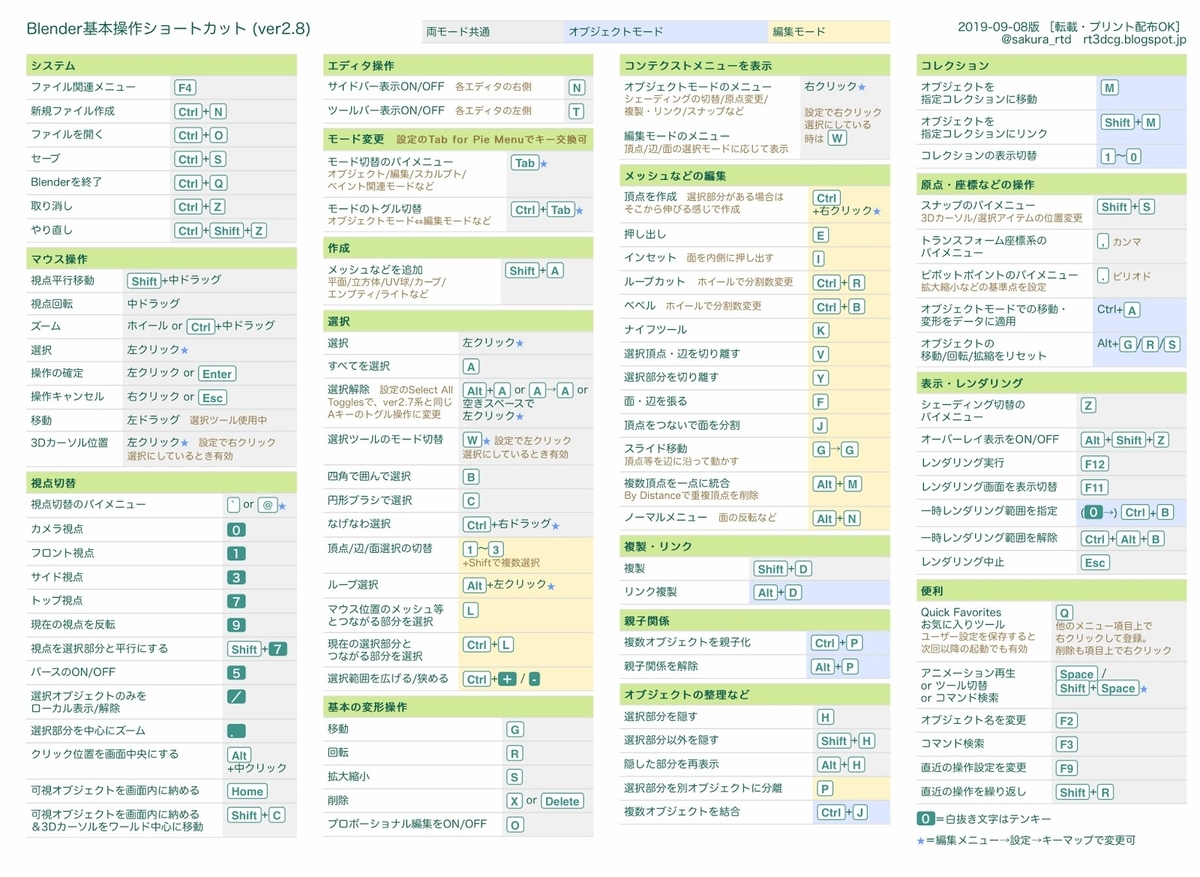
おすすめショートカット
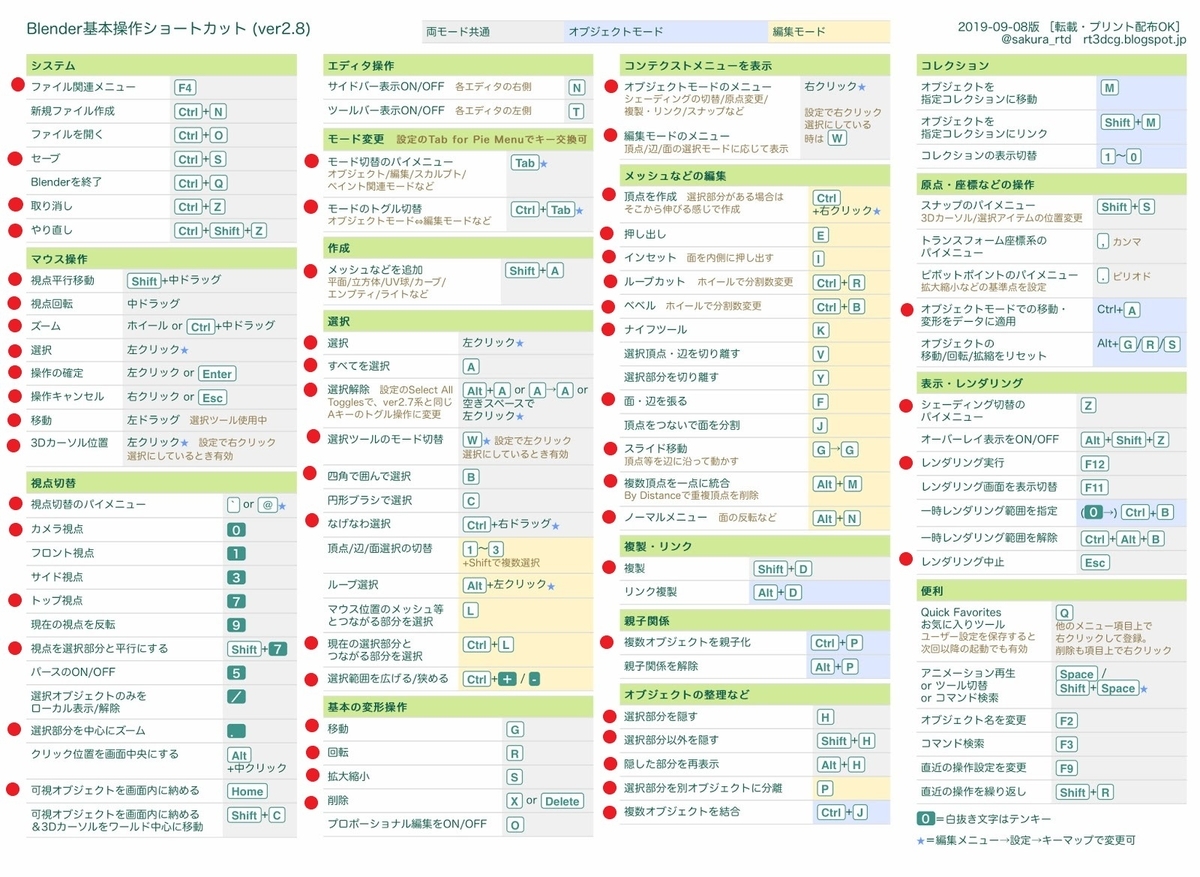
〇blender基本操作ショートカット2.8業界互換版

※設定で『テンキーの模倣』を行っている場合、編集モードの『頂点/辺/面の切替』が視点切り替え優先になるため使用できない。


